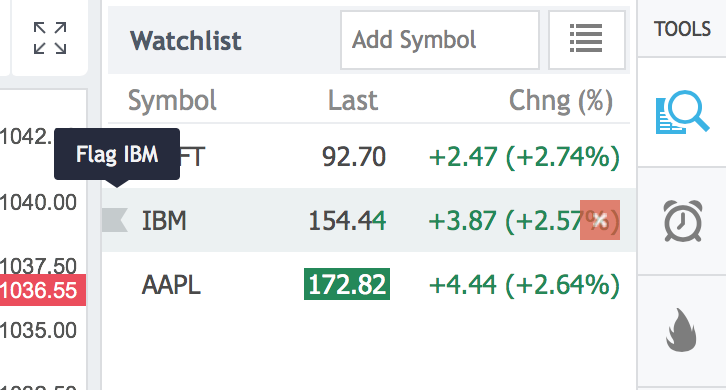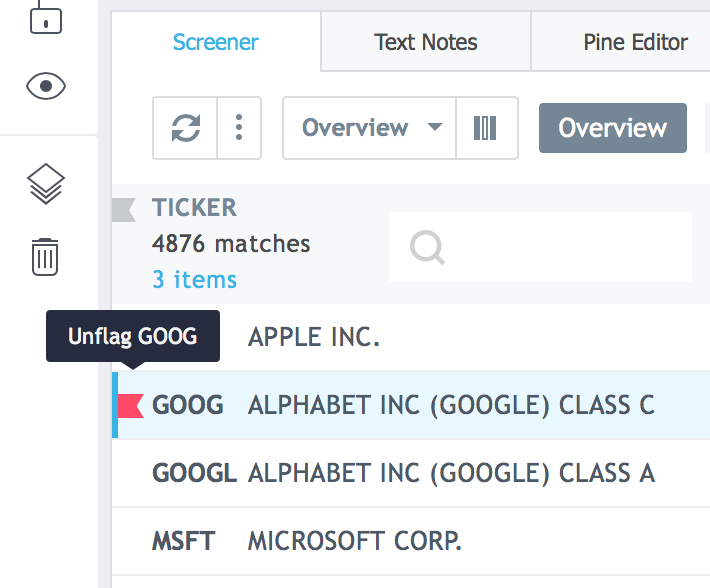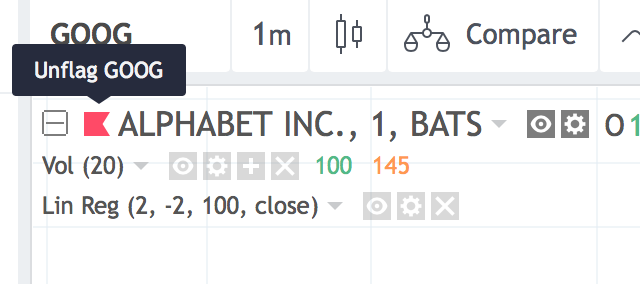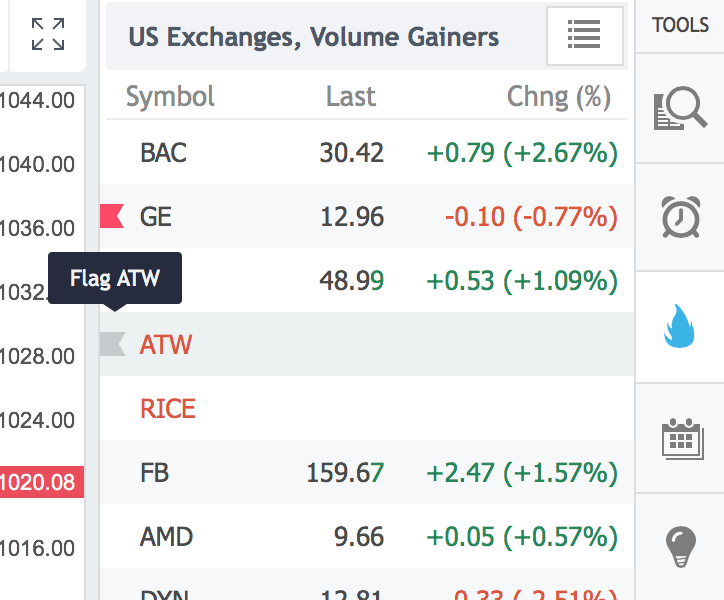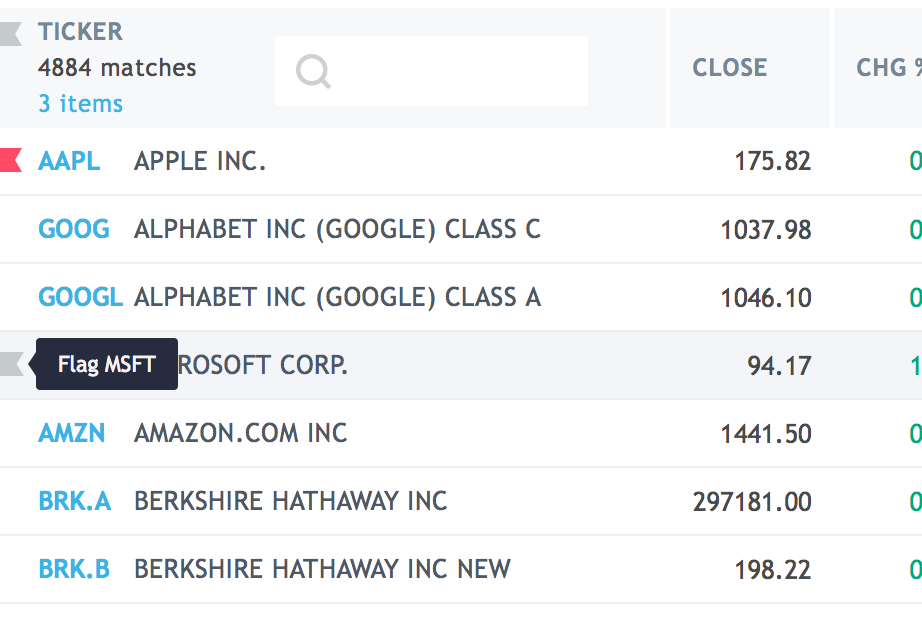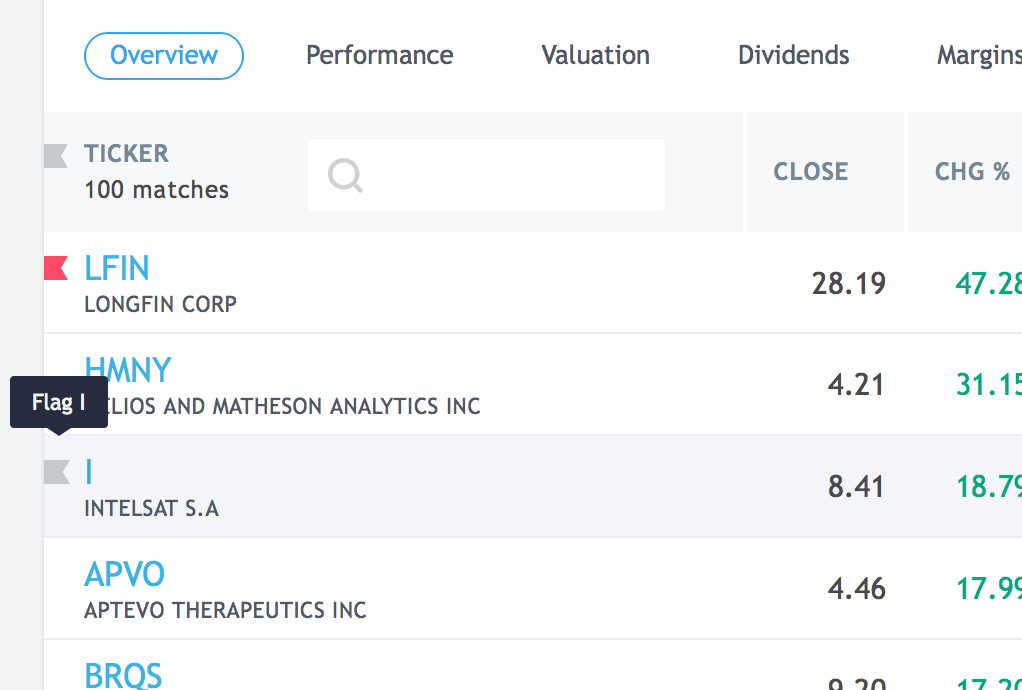لدينا أخبار جيدة، لقد جعلنا من الممكن وضع علامات على الرموز واستخدامها في أدوات متنوعة (قوائم المراقبة، والعارض، والرسوم البيانية، وما إلى ذلك). إذا كنت ترى رمزًا معينًا ترغب في العثور عليه بسهولة مرة أخرى في وقت لاحق، فما عليك سوى وضع علامة عليه ليسهل العثور عليه فيما بعد، لقد قمنا أيضًا بتحسين وظائف المكونات المختلفة التي تتضمن رموزًا، مثل قوائم المراقبة، وأكثر تحركا والعارضات بأنواعها، وأصبحت كمستخدم الأن قادر على:
أنشاء قائمة بالرموز التي لم يتم ربطها بأي قائمة مراقبة محددة.
مسح قائمة مخصصة من الرموز بما في ذلك قائمة مراقبة خاصة.
أضف قائمة الرموز إلى عارض وقم بضبط الأعمدة المطلوبة بالداخل.
إضافة نتائج البحث العارض إلى قائمة المراقبة.
تضاف الرموز التي يتم وضع علامة عليها تلقائيًا إلى قائمة منفصلة في قائمة المراقبة – قائمة الرموز المعلمة
الرموز يمكن أن يتم تعليمها في الأماكن التالية.
في قائمة المتابعة
في العارض
في الرسم البياني
في قائمة الأكثر تحركًا
في الصفحات المفردة مثل https://www.tradingview.com/screener/
في صفحة الأسواق مثل https://www.tradingview.com/markets/stocks-usa/market-movers-gainers/
أكثر من طريقة ممكنة لتعليم أو إزالة علامات الرموز
( تفعيل العلم على الجانب الأيسر من الرمز (أو حدد العلم من القائمة.
يمكن تطبيقه على رموز مفردة أو متعددة – خيار تعليم الكل المحدد في القائمة ALT + Enter استخدم تركيبة المفاتيح
ALT + SHIFT + Enter قم بتعليم جميع الرموز في قائمة المشاهدة المحددة باستخدام الخيار
أو وضع علامة على كل الرموز من هذه القائمة – لا حظ أن هذا الإعداد سيقوم بإعادة تعيين كافة العلامات السابقة لاحظ أن هذا الإعداد سيقوم بإعادة تعيين كافة العلامات السابقة.
يمكنك إلغاء تعليم كل الرموز باستخدام الخيار إلغاء تعليم الكل في النظام في قائمة السياق.
تحسينات إضافية
قمنا بتحسين مكونات قائمة المراقبة والأكثر تحركًا والعارض الخاصة بنا في هذا الإصدار بإضافة عدد من الميزات الجديدة.
Shift و / أو Ctrl (Command) يمكنك الآن اختيار أسطر متعددة بالضغط على مفتاح
Shift / Ctrl / Cmd يمكنك حذف عدة رموز من قائمة المراقبة في وقت واحد. حدد الرموز المطلوبة بالضغط على مفتاح
المجاوز للرمز المحدد Delete واضغط على مفتاح
استنادا إلى الرموز التي تم الإبلاغ عنها Screener تصفية البيانات في
أمثلة للاستخدام
لنفترض أنك ترغب في إنشاء قائمة بالرموز باستخدام 10 أدوات مالية استوفت معايير بحثك في عارض الرموز وما يجب القيام به هو
افتح قائمة فارغة جديدة.
Screener اضبط معاملات التصفية في .
Shift / Ctrl اضغط على مفاتيح لتحديد الرموز التي استوفت معايير البحث.
حدد الخيار إضافة الرمز إلى قائمة المتابعة في قائمة السياق.
ستتم إضافة الرموز المحددة إلى قائمتك الجديدة.
إلى قائمة الرموز المعلمة في قائمة المشاهدة تلقائيًا Screener ستتم إضافة الرموز التي تضعها في
لنفترض أنك ترغب في تفحص قائمة المتابعة الحالية أو جزء منها. وهذا هو ما عليك القيام به.
افتح قائمة المراقبة.
اختر الخيار تعليم كل الرموز من هذه القائمة فقط في قائمة السياق أو حدد رموز متعددة واختر الخيار تعليم الرموز المختارة من القائمة.
Screener انتقل إلى وتمكين التصفية عن طريق الرموز التي تم وضع علامة عليها.
إذا كانت قائمة المراقبة لا تحتوي على الأعمدة المطلوبة ، فيمكنك إضافة رموز إلى العارض وتحديد الأعمدة الضرورية. فيما يلي الخطوات التي تحتاج إلى اتباعها.
علم سهمين أو أكثر في قائمة المراقبة الخاصة بك.
تمكين التصفية من خلال الرموز التي تم وضع علامة عليها في أداة فرز الأسهم
أزل الأعمدة الإضافية باستخدام إعدادات الأعمدة وأضف التي تحتاجها. على سبيل المثال ، حجم التداول وسقف السوق ، إلخ
كما هو الحال دائما، ملاحظاتك محل تقدير واهتمام كبير منا. أخبرنا إذا كان لديك أي اقتراحات للتحسين من خلال الاتصال بنا من خلال فريق الدعم
TradingView! شكرا لاختيارك